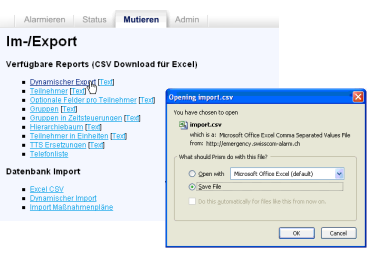Benutzer-Werkzeuge
Seitenleiste
Dies ist eine alte Version des Dokuments!
Ein dynamischer Export exportiert die von Ihnen gewünschte Datenbank. Dies macht insbesondere Sinn um Ihre Datenbank extern zu sichern. Sie können dabei Ihre Teilnehmerdaten aktualisieren respektive überprüfen und anpassen.
Gehen Sie über das Menü *Mutieren* zu *Im-/Export* und laden Sie sich die erste Liste *«Dynamischer Export»* herunter, indem Sie den entsprechenden Link anklicken und das CSV-File (import.csv) an einem Ort Ihrer Wahl (z. B. auf dem Desktop) speichern.
Öffnen Sie anschliessend das CSV-File (bei Windows-Betriebssystemen wird dieser Dateityp automatisch in Excel geöffnet) und tragen Sie Ihre Teilnehmer darin ein. Bitte beachten Sie dabei folgende spezielle Formate:
Sprache: Die Sprache wird gemäss nachstehender Konvention als Zahl codiert: 1: Deutsch / 2: Französisch / 3: Italienisch / 4: Englisch
Pin Ist nur mit dem Modul «Teilnehmer-Identifikation» relevant. In diesem Fall muss dies eine systemübergreifend eindeutige 6-stellige Zahl sein. Beim Import kann eine «Wunsch-PIN» definiert werden. Falls diese in eAlarm schon vergeben ist, wird sie einfach ignoriert; das Datenfeld bleibt dann leer. Ohne das Modul «Teilnehmer-Identifikation» kann das Feld einfach leer gelassen werden.
Login Das Login ist der Schlüssel des Teilnehmerdatensatzes und gleichzeitig der Benutzername für Mitbenutzer in eAlarm. Wenn das Feld leer gelassen wird, definiert das System selbst einen Schlüssel. Falls sich der Teilnehmer aber auch in eAlarm einloggen können soll, kann hier sein Benutzername definiert werden. Der Benutzername muss wie die PIN systemübergreifend eindeutig sein. Auch hier gilt: Falls der Benutzername bereits vergeben ist, wird beim Import das Feld ignoriert. In diesem Fall vergibt das System selbst einen eindeutigen Schlüssel für den Datensatz.
Der dynamische Export enthält neben den Stammdaten pro Teilnehmer eine Spalte für jedes eindeutig bezeichnete Mittel und eine Spalte pro definiertes optionales Feld. Exportieren Sie alle Daten und bearbeiten Sie anschliessend das CSV-File, indem Sie die Mittel auf die jeweiligen «fixen» Bezeichnungsspalten verteilen.
Opt:[Name]: Wenn Sie ein optionales Feld für seine Teilnehmer definiert haben, erscheint es beim dynamischen Export. Es werden alle optionalen Felder exportiert, für die ein Eintrag vorgesehen ist.
SMS:[Name],Tel:[Name],Mail:[Name],Fax:[Name]: Gleich nach den optionalen Feldern werden Alarmmittel mit der einheitlichen Bezeichnung, die Sie pro Mittel definiert haben, aufgelistet. Sie erscheinen in der Excel-Tabelle in folgender Form: Zuerst kommt die Art der Alarmierung, danach die einheitliche Bezeichnung. Z. B. SMS: privat.
Anschliessend können Sie das überarbeitete CSV-File über den dynamischen Import wieder importieren; die einheitliche Bezeichnung der Alarmmittel ist somit umgesetzt.
HINWEIS: Telefonnummern, die als privat gekennzeichnet sind, werden beim Export mit dem Symbol * gekennzeichnet. Darüber hinaus werden die letzten vier Ziffern mit X maskiert angezeigt, z. B.: 076407XXXX.
- *= Privat Flag
*Beim Importieren werden die existierenden Telefonnummern mit neuen Angaben überschrieben. Daher müssen die privaten Nummern erneut eingegeben werden!*
Telefonnummern, die als Konferenzmittel angekreuzt wurden, werden beim Export mit dem Rautezeichen gekennzeichnet.
- #= Konferenzmittel
Vor Telefonnummern, bei denen die Prioritätsstufe (siehe dazu VoicePrioo-GSM) bestimmt wurde, stehen die folgenden Symbole:
- 1!= Voice Prio GSM, Blitz +++
- 2!= Voice Prio GSM, Sofrot ++
- 3!= Voice Prio GSM, Vorrang +